Con13 Genansættelse af medarbejder
Genansættelse af tidligere medarbejder
Con13 Genansættelse af medarbejder
Når en medarbejder, der tidligere har været fratrådt, bliver genansat og igen skal registre timer i EG Site.
Kan man gøre det på to måder i Visual Administration.
Hvis du ønsker at genbruge den tidligere ansattes medarbejder-konto i Visual Administration, skal du gøre følgende:
- Gå i Visual og klik på fanen Sager > Kartotek > Medarbejder
- Find den relevante medarbejder.
- Fjern fratrædelsesdatoen i feltet 'Fratrådt dato'.
- Tjek om mailadressen stadig er korrekt.
- Tast det nye lønnummer fra EG Lønservice.

Hvis du ønsker at oprette en ny medarbejder-konto, skal du gøre følgende:
- Fjern e-mailadresse på den tidligere medarbejder-konto
- Opret medarbejderen - se evt. mini vejledning S02 Opret medarbejder
- Sæt nyt lønnummer fra Lønservice på den nye medarbejder
I EG Construction Site (portalen) skal følgende gøres:
- Vælg fanen Virksomhed > Virksomhedsadministration > Personaleadministration.
- Hvis medarbejderen ikke findes i listen, skyldes det, at status på medarbejderen blev angivet til Afslut, da personen blev fratrådt.
- I filter knappen oppe til højre, skal du vælge status 'Afslut'.

- Når du har fundet medarbejderen, der skal aktiveres igen, trykker du på 'Rediger' ude til højre

- Under menupunktet 'Detaljer', folder du 'Ansættelsesdetaljer' ud ved at klikke på den og sætter feltet 'Status' til blank

- Under menupunktet 'Licens' skal du sætte flueben i de licenser personen skal have

- Tryk på Gem i bunden og luk redigeringsvinduet.
- I filter knappen oppe til højre, skal du vælge status 'Afslut'.
- Hvis medarbejderen skal have adgang til alle de eksisterende projekter, skal du trykke på pilen på 'Rediger' og vælg på 'Tilføj alle aktive projekter'.

- Hvis medarbejderen ikke skal kobles på alle projekter, skal du finde de projekter, medarbejderen skal have adgang til, og tilføje brugeren som deltager.
Hvis medarbejderen ikke skal kobles på alle projekter, skal du finde de projekter, medarbejderen skal have adgang til, og tilføje brugeren som deltager.
Password
Der sendes ikke en ny invitation til medarbejderen. Medarbejderen skal logge ind med den mailadresse, der tidligere blev brugt, og med samme adgangskode. Kan medarbejderen ikke huske koden kan medarbejderen bede om en ny kode ved login eller Virksomhedsadministratoren kan sende eller oprette nye adgangskoder til medarbejderen ved at klikke på 'Actions' på medarbejders redigerings vindue.
- Klik på fanen Virksomhed > Virksomhedsadministration > Personaleadministration.
- Klik på knappen 'Rediger' ud for medarbejderen.
- Oppe til højre i 'Actions' kan du vælge af skifte koden eller så systemet til at nulstille koden ved at klikke på 'Send ny adgangskode'
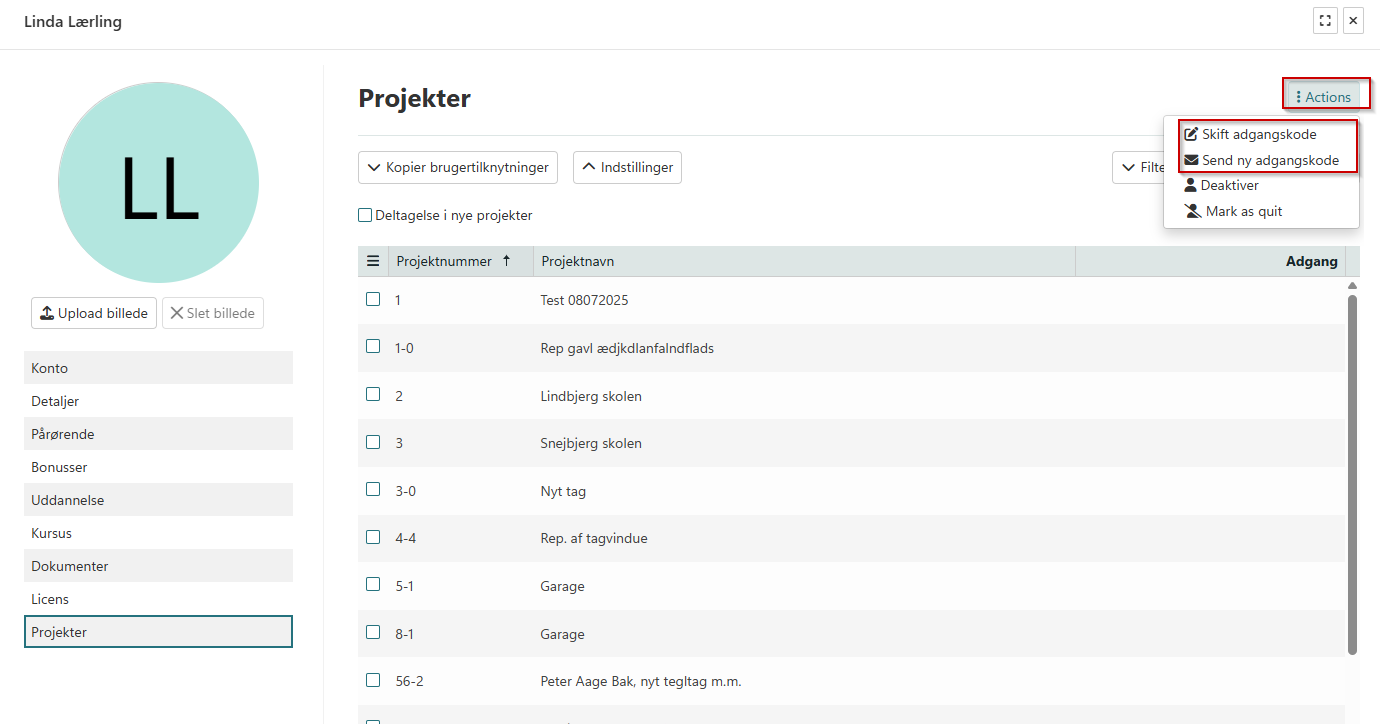
- Opdateret
